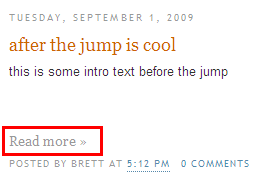Bagaimana anda menentukan samada mereka suka atau tidak entri pada blog.? Adakah semata² melalui komen yang di hantar.?
Kini dengan menggunakan sistem rating, anda dapat menilai tahap 'kesukaan' pengunjung blog anda terhadapa entri yang anda taip dengan lebih stylo.:)
Contoh sistem ini telah diletakkan di test blog
Cara untuk letak sistem ini agak senang kerana tidak memerlukan anda untuk ubah code html anda, semuanya tersedia dan anda hanya perlu ikuti beberapa langkah berikut.
1. Login akaun blogger anda.
2. Buka web http://www.outbrain.com
3. Pada paparan pilih option yang anda.
-->Digalakkan untuk mendaftar untuk mendapatkan maklumat rating dan juga (paling penting bagi aku) untuk membuang 'related post' yang didatangkan secara automatic dalam sistem ini.

4. Klik install dan paparan baru akan muncul

5. Pada paparan, pilih blog anda kemudian klik 'add widget'.

6. Selesai. (Anda boleh buat pengubahsuaianan daripada akaun yang anda telah buat sebelum ini)